Mətnin cansıxıcı və monoton olmaması üçün siyahılar, diaqramlar, diaqramlar, cədvəllər ilə "seyreltilməlidir". Bu, hər hansı bir sənədi dəyişdirəcək, aydın və canlı edəcək. Üstəlik, əlverişli vasitələrdən istifadə edərək bu prosesi asanlıqla əyləncəli və yaradıcı bir işə çevirə bilərsiniz.
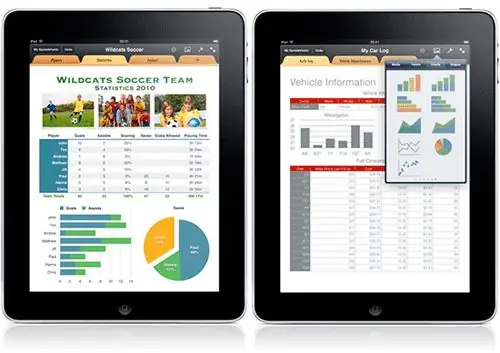
Təlimat
Addım 1
Cədvəli bir çox proqramda icra edə bilərsiniz. Bu bir çox mətn, qrafik proqramı və xüsusi cədvəl (məsələn, Excel) və vizual redaktordur. Yaratılma prinsipini başa düşdükdən sonra, hər hansı birindəki vəzifənin öhdəsindən asanlıqla gələ bilərsiniz. Worddə bir cədvəl çəkməyə çalışaq. “Masa” menyusundan “cədvəl çək” ilk maddəsini seçərək “cədvəllər və sərhədlər” pəncərəsini açın.
Pəncərənin yuxarısında "masa çək" və "silgi" (lazımsız silmək) düymələri var.
Mərkəzdə onun cədvəlini, ölçüsünü çəkən bir xətt var. Xətt növünü (möhkəm, nöqtəli, tire nöqtəli, ikiqat, üçlü və s.) Və qalınlığı seçmək üçün sağdakı üçbucağı vurun.
Pəncərənin alt hissəsində formatlaşdırma düymələri var (hüceyrələri birləşdirin / bölün, mərkəzləşdirin, sətirlər və sütunları düzəldin və s.).
Addım 2
"Cədvəl çəkin" əsas düyməsini basın, imlec dəyişəcək (qələm şəklində alın). Hər şey rəsm çəkməyə hazırdır.
Bir dəfə yuxarı sol küncdə, kursoru aşağı və sağa aparın. İmlecin arxasında nöqtəli bir çərçivə görə bilərsiniz - gələcək masanın şəklini göstərir. Siçan düyməsini buraxan kimi çərçivə xətti görünəcək (əvvəlində seçilmiş formanı alacaq). Xətlərin bərabər olması üçün künclər düzdür, heç bir şey etmək lazım deyil, rəsm rejimində bu avtomatik olaraq baş verir.
Satır və sütunların çəkilməsi eyni şəkildə aparılır. Sütunlar üçün kursoru yuxarıdan aşağıya, satırlar üçün soldan sağa aparın. Hər bir hüceyrə daha çox satır və sütuna bölünə bilər.
Çərçivənin ölçüsü və hüceyrələrin tam olaraq istədiyiniz kimi olmasından narahat olmağa ehtiyac yoxdur. Cədvəl tamamlandıqdan sonra asanlıqla ölçüsü dəyişdirilə bilər.
Addım 3
Masanın skeleti hazır olduqda onu məzmunu ilə doldurun. Əvvəlcə yazı tipi və ölçüsü barədə narahat olmayın. Artıq doldurulmuş cədvəli formatlaşdırın:
• nəhayət sətirlərin və sütunların genişliyini məzmuna görə təyin edin (bunun üçün cetveldəki sürgülərdən istifadə edin);
• lazım gələrsə, şriftin tərzini və ölçüsünü, rəngini və istiqamətini dəyişdirin;
• mətnin hüceyrədəki yerini (hündürlüyündə, enində) müəyyənləşdirmək;
• sərhədləri dəyişdirin və həm hüceyrələri, həm də cədvəlləri doldurun.
Masanız hazırdır.
Addım 4
Əl formatlamasına əlavə olaraq avtomatik formatlaşdırma tətbiq edə bilərsiniz. Axtardıqlarınızı standart formatlar dəstində görmək işinizi xeyli asanlaşdıracaqdır. Yuxarıda müzakirə edilən eyni pəncərədə avtomatik formatlaşdırma tapa bilərsiniz ("avtomatik formatlama" düyməsinə). Bu funksiyanı "masa" menyusunda tapa bilərsiniz - əlavə edin - masa - avtomatik format.
Bundan əlavə, alətlər çubuğuna əlavə düymələr quraşdıraraq (sətirləri və sütunları düzəltmək, hüceyrələri birləşdirmək / bölmək, cədvəl çəkmək və s.) Bir cədvəlin formatlaşdırılması işini əhəmiyyətli dərəcədə sürətləndirə bilərsiniz.






